是lvm格式,并且默认的卷都是 VolGroup00,好了,知道问题的原因就好办了,下面我们来解决这个问题
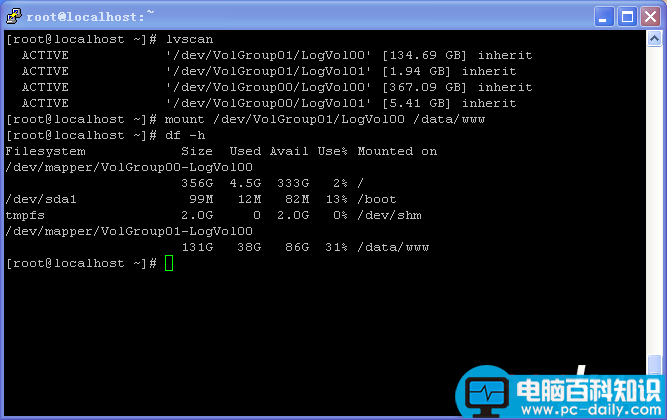
使用 pvs 查看显示如下:
复制代码 代码如下:
[root@localhost ~]# pvs
PV VG Fmt Attr PSize PFree
/dev/sda2 VolGroup00 lvm2 a- 372.50G 0
/dev/sdb2 VolGroup00 lvm2 a- 136.62G 0
发现可以正确认别到两个VG,但是同名,如何挂载呢?
解决办法是,将原来的VG更名,解决冲突即可挂载。
重命名格式为:vgrename VolGroup00 VolGroup01
此时会提示:
复制代码 代码如下:
[root@localhost ~]# vgrename VolGroup00 VolGroup01
Found more than one VG called VolGroup00. Please supply VG uuid.
原因是存在两个 VolGroup00,修改的方法他已经提示了要指定 VG uuid即可。
查看VG uuid的命令为:
复制代码 代码如下:
[root@localhost ~]# vgs -v
Finding all volume groups
Finding volume group "VolGroup00"
Finding volume group "VolGroup00"
VG Attr Ext #PV #LV #SN VSize VFree VG UUID
VolGroup00 wz--n- 32.00M 120372.50G 0 dcHa6G-abU2-Xfq8-EPBm-jBLj-sf18-O5uH0U
VolGroup00 wz--n- 32.00M 120136.62G 0 OF8g7h-PQJB-9D9z-yPxn-1kfY-Advq-YbNHJ9
查到VG uuid以后,再次执行改名:
复制代码 代码如下:相关影片资源迅雷下载推荐
CentOS VPS新硬盘分区与挂载教程
[root@localhost ~]# vgrename OF8g7h-PQJB-9D9z-yPxn-1kfY-Advq-YbNHJ9 VolGroup01
Volume group "VolGroup00" still has active LVs
修改成功以后,再执行:lvscan
复制代码 代码如下:
[root@localhost ~]# lvscan
inactive '/dev/VolGroup01/LogVol00' [130.84 GB] inherit
inactive '/dev/VolGroup01/LogVol01' [1.94 GB] inherit
ACTIVE '/dev/VolGroup00/LogVol00' [367.09 GB] inherit
ACTIVE '/dev/VolGroup00/LogVol01' [5.41 GB] inherit
可以看到新修改的VolGroup01是inactive状态。
再使用vgchange 加载 VolGroup01
复制代码 代码如下:
[root@localhost ~]# vgchange -ay /dev/VolGroup01
2 logical volume(s) in volume group "VolGroup01" now active
再执行 :lvscan
复制代码 代码如下:
[root@localhost ~]# lvscan
ACTIVE '/dev/VolGroup01/LogVol00' [134.69 GB] inherit
ACTIVE '/dev/VolGroup01/LogVol01' [1.94 GB] inherit
ACTIVE '/dev/VolGroup00/LogVol00' [367.09 GB] inherit
ACTIVE '/dev/VolGroup00/LogVol01' [5.41 GB] inherit
可以发现VolGroup01已经是ACTIVE状态了。
最后 mount 就可以
复制代码 代码如下:
[root@localhost ~]# mount /dev/VolGroup01/LogVol00 /data/www
至此,全部完成。
相关影片资源迅雷下载推荐
解决linux系统CentOS下调整home和根分区大小的方法
版权声明:除非特别标注,否则均为本站原创文章,转载时请以链接形式注明文章出处。

